Khắc phục: Tôi không thể tắt Tìm kiếm thịnh hành trên Google

Nếu bạn không thể tắt các tìm kiếm thịnh hành trên Google Chrome, hãy thử các phương pháp như xóa bộ nhớ cache, chặn cookie và cập nhật trình duyệt.

Chrome có thể là một trong những trình duyệt phổ biến nhất hiện có, nhưng điều đó không có nghĩa là mọi người sẽ sử dụng nó. Bạn có thể không tin tưởng Chrome khi nói đến quyền riêng tư hoặc chỉ muốn thử một cái gì đó mới.
Dù lý do là gì, Opera cũng có rất nhiều thứ để cung cấp, và bạn cũng có thể tận hưởng thiết kế tuyệt vời của nó. Tuy nhiên, một điều có thể đã ngăn bạn di chuyển là nghi ngờ về cách bạn sẽ chuyển tất cả các dấu trang của mình khỏi Chrome. Hãy xem làm thế nào bạn có thể làm điều đó.
Điều đầu tiên bạn cần làm là mở Opera và dán nội dung sau vào thanh tìm kiếm: Opera: // settings / importData.
Bạn sẽ thấy một cửa sổ bật lên với các tùy chọn về những gì bạn muốn nhập và từ trình duyệt nào bạn muốn nhập chúng từ đó.
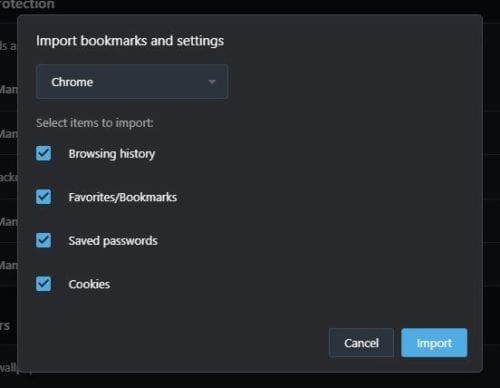
Tại menu thả xuống ở trên cùng, bạn sẽ thấy các tùy chọn chứa tên của các trình duyệt bạn hiện đã cài đặt. Đảm bảo rằng Chrome được chọn.
Trong phần Chọn mục để nhập, hãy kiểm tra nội dung bạn muốn nhập từ Chrome. Nếu bạn thay đổi ý định và muốn loại bỏ điều gì đó, chỉ cần bỏ chọn tùy chọn đó. Bạn có tùy chọn nhập những thứ như:
Nếu muốn, bạn cũng có tùy chọn nhập dấu trang của mình dưới dạng Tệp HTML Dấu trang. Bạn sẽ thấy tùy chọn này trong trình đơn thả xuống của trình duyệt.
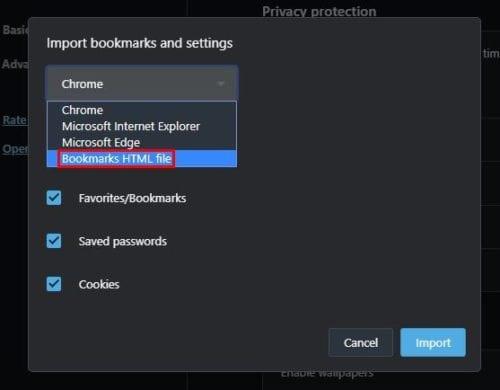
Để kết thúc quá trình, hãy nhấp vào nút nhập màu xanh lam và bạn đã sẵn sàng.
Quá trình này sẽ không mất nhiều thời gian và nó thường diễn ra suôn sẻ. Giờ đây, bạn có thể có tất cả các dấu trang Chrome của mình trong Opera và tận hưởng khởi đầu mới của mình. Điều gì khiến bạn rời bỏ Chrome để sử dụng Opera? Chia sẻ suy nghĩ của bạn trong phần bình luận bên dưới.
Nếu bạn không thể tắt các tìm kiếm thịnh hành trên Google Chrome, hãy thử các phương pháp như xóa bộ nhớ cache, chặn cookie và cập nhật trình duyệt.
Đây là cách bạn có thể chạy nhiều phiên bản Microsoft Teams song song với nhau
Cho dù bạn xóa hoặc bật cookie trong Chrome, Opera hay Firefox, hướng dẫn này sẽ giúp bạn thực hiện cả hai.
Tìm hiểu cách tắt tự động phát video gây phiền nhiễu trong Google Chrome và Mozilla Firefox với hướng dẫn này.
Trang chủ của bạn là trang mở ra khi bạn nhấp vào nút trang chủ trong trình duyệt - thường là một phần của thanh menu ở trên cùng và có hình dạng
Kể từ khi Microsoft Edge chuyển EdgeHTML sang Chromium, việc thêm tiện ích mở rộng từ Cửa hàng Google Chrome trực tuyến trên Edge khá đơn giản. Quá trình của
Vậy bạn phải làm gì nếu muốn gỡ cài đặt hoàn toàn Microsoft Edge khỏi Windows 10? Nếu bạn có Windows 10 phiên bản 1803 hoặc mới hơn, bạn hoàn toàn có thể
Giữ các tab Chrome của bạn có tổ chức trên máy tính và thiết bị Android của bạn. Đây là cách bạn có thể làm điều đó.
Hỗ trợ cho các tệp Flash sắp ngừng hoạt động. Flash thường được coi là nền tảng cơ bản của quảng cáo, video ngắn hoặc âm thanh và trò chơi. Ngay cả một
Bạn có biết rằng bạn có thể di chuyển thanh địa chỉ trong Chrome dành cho Android xuống dưới cùng. Hướng dẫn này sẽ cho bạn biết nó được thực hiện như thế nào.
Lưu mật khẩu của bạn trên trình duyệt không phải là điều an toàn nhất để làm. Tuy nhiên, một số vẫn có thể làm điều đó vì mật khẩu họ lưu là dành cho tài khoản rác hoặc Bạn cần tìm ra mật khẩu mà bạn đang sử dụng trong một lần nhìn thấy đó? Chúng tôi cho thấy bạn phải xem mật khẩu mà trình duyệt của bạn đã lưu.
Hiểu mọi tác phẩm trong video bằng cách bật phụ đề. Dưới đây là cách bật chúng trên Chrome dành cho web và Android.
Bằng cách bật cookie trên trình duyệt của mình, bạn có thể làm cho việc sử dụng trình duyệt trở nên thoải mái hơn. Ví dụ: cookie lưu thông tin đăng nhập của bạn để thực hiện đăng nhập
Lưu mật khẩu trên trình duyệt có thể giúp truy cập các trang web dễ dàng hơn, nhưng đó không phải là điều tốt nhất bạn có thể làm khi nói đến sự an toàn. Nhưng, nó có thể gây khó chịu
Hướng dẫn chi tiết về cách thay đổi địa chỉ email liên kết với tài khoản LinkedIn của bạn, giúp bạn duy trì liên lạc hiệu quả hơn.
Khám phá những lý do phổ biến khiến Avast VPN không hoạt động và cách khắc phục hiệu quả để bạn có thể duy trì kết nối Internet
Nhiều người gặp lỗi "Tìm nạp dữ liệu trên Facebook". Bài viết này sẽ hướng dẫn bạn 7 cách khắc phục hiệu quả và tối ưu nhất.
Mặc dù Google Maps không hỗ trợ chức năng bán kính, nhưng bạn có thể sử dụng dịch vụ bản đồ trực tuyến như CalcMaps và Maps.ie để vẽ bán kính xung quanh một vị trí.
Hướng dẫn cách khắc phục lỗi "Lỗi thực hiện truy vấn" trên Facebook. Đăng xuất, xóa bộ nhớ cache và khởi động lại thiết bị là các giải pháp hiệu quả.
Hướng dẫn chi tiết cách kiểm tra độ mạnh của mật khẩu, các loại tấn công phổ biến, và 5 bí quyết tạo mật khẩu an toàn, dễ nhớ. Tối ưu hóa bảo mật tài khoản của bạn ngay hôm nay!
Lời nhắc luôn là điểm nổi bật chính của Google Home. Họ chắc chắn làm cho cuộc sống của chúng tôi dễ dàng hơn. Hãy cùng tìm hiểu nhanh về cách tạo lời nhắc trên Google Home để bạn không bao giờ bỏ lỡ việc làm việc vặt quan trọng.
Việc nhập câu trích dẫn yêu thích từ cuốn sách của bạn lên Facebook rất tốn thời gian và có nhiều lỗi. Tìm hiểu cách sử dụng Google Lens để sao chép văn bản từ sách sang thiết bị của bạn.
Đôi khi, khi đang làm việc trên Chrome, bạn không thể truy cập một số trang web nhất định và gặp lỗi “Fix Server DNS address could not be seek in Chrome”. Đây là cách bạn có thể giải quyết vấn đề.
Nếu bạn muốn loại bỏ thông báo Khôi phục trang trên Microsoft Edge, chỉ cần đóng trình duyệt hoặc nhấn phím Escape.






















